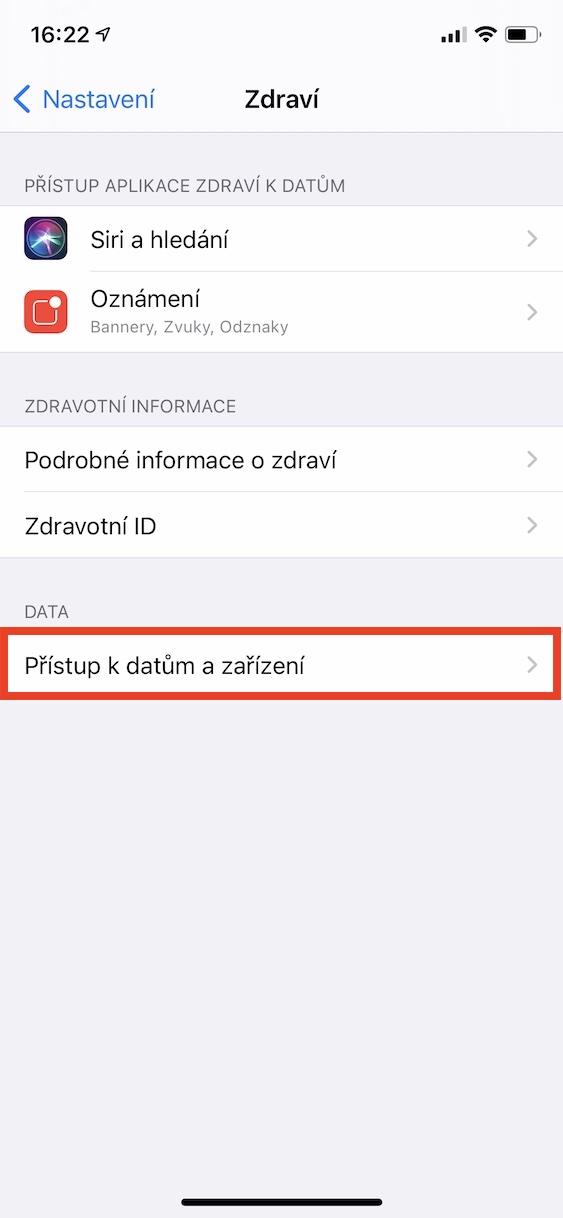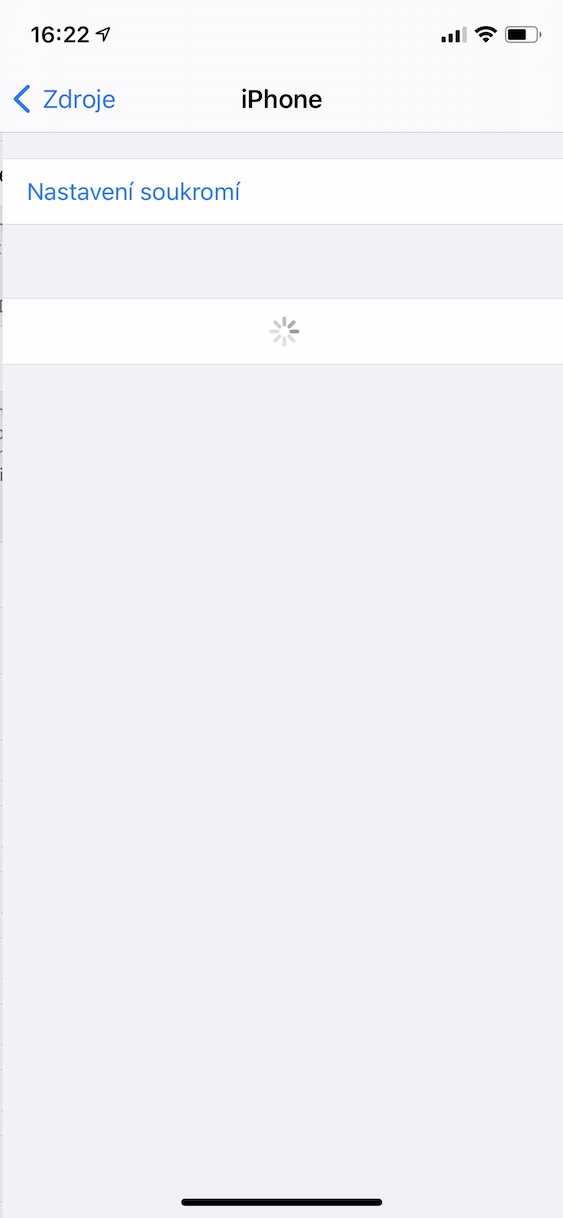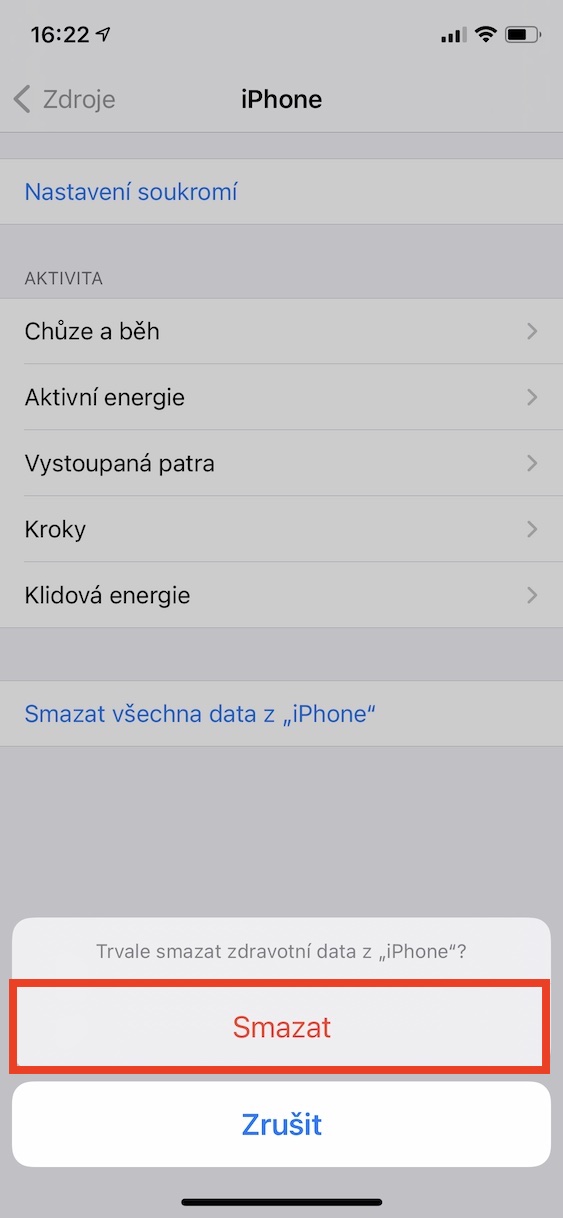Во денешно време, секоја голема компанија собира некакви податоци за вас. Всушност, нема ништо во собирањето податоци како такво - најчесто овие кориснички податоци се користат, на пример, за таргетирање реклами, така што ќе ви бидат прикажани само реклами за оние производи за кои навистина сте заинтересирани. Сепак, она што е најважно е како компаниите работат со овие податоци. Во идеален свет, сите собрани кориснички податоци се чуваат на совршено обезбедени сервери на таков начин што ниту едно неовластено лице не може да пристапи до нив и затоа нема ризик од нивно истекување. За жал, ова не функционира во реалниот свет од време на време - податоците за корисниците се продаваат и понекогаш може да протекуваат.
Тоа би можело да биде ве интересира

Не толку одамна на Интернет почнаа да циркулираат вести за секакви видови податоци и нефер начини на кои различни компании ширум светот ракуваат со податоците. На пример, додека Microsoft одлучи да не прави никакви промени, Apple додаде опција за многу функции за бришење на корисничките податоци. Многу од овие опции беа додадени минатата година со пристигнувањето на iOS и iPadOS 13, или macOS 10.15 Catalina. Ајде да погледнеме заедно во оваа статија како да ги избришете сите податоци од апликацијата Health на iPhone.
Како да ги избришете сите податоци од апликацијата Health на iPhone
Ако сакате да ги избришете сите податоци од апликацијата Health на вашиот iPhone, тоа не е тешко. Само треба да ја следите следнава процедура:
- Прво, треба да отидете на матичната апликација на вашиот iPhone или iPad Поставки.
- Откако ќе го направите тоа, спуштете се надолу подолу, каде да се лоцира кутијата Здравје и кликнете на неа.
- Во овој дел од поставките, неопходно е да сте во категоријата податоци отвори можност Пристап до податоци и уреди.
- Сега е неопходно да се спуштите сè надолу каде се наоѓа категоријата Уред.
- Изберете од оваа категорија уред, од која сакате да ги избришете сите податоци од апликацијата Health и допрете ја.
- После тоа, потребно е да почекате некое време тие чекаа додека не се вчитаат сите податоци.
- Откако ќе се прикажат сите податоци, допрете на Избришете ги сите податоци од „име на уред“.
- Конечно, притиснете за да ја потврдите оваа опција Избриши на дното на екранот.
Како што споменав погоре, оваа функција е достапна само за iOS 13 и понова верзија. Ако имате постара верзија на iOS на вашиот уред, залудно би ја барале оваа опција овде. Може да имате повеќе различни причини за бришење здравствени податоци - на пример, повеќе не поседувате одреден уред и не сакате Apple да има пристап до старите податоци или може да имате различни причини за одржување на приватноста ако не верувате компанијата јаболко.
 Летање низ светот со Apple
Летање низ светот со Apple